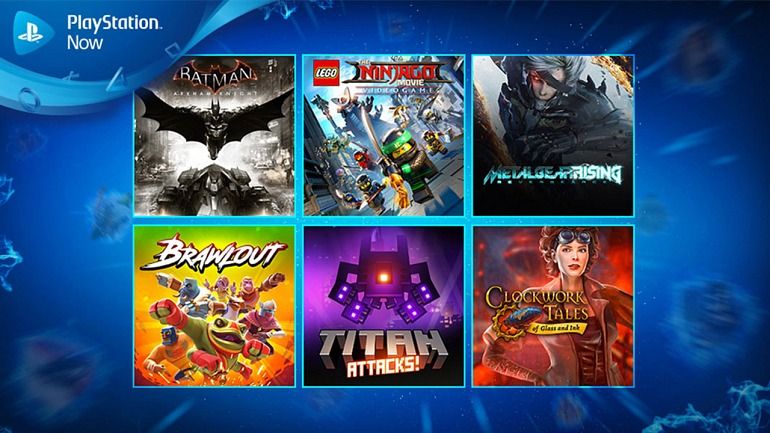फेसबुक पोस्ट में तस्वीरों का क्रम कैसे बदलें
जो तस्वीरें हम साझा करते हैं फेसबुक हम सोशल नेटवर्क पर अन्य लोगों के साथ कैसे बातचीत करते हैं, इसका एक बड़ा हिस्सा बनाते हैं। फेसबुक से दूर तस्वीरें पोस्ट करने की क्षमता लें और आप यह सोचकर रह जाएंगे कि वहां क्या है। फेसबुक वास्तव में जानता है कि तस्वीरें कितनी आवश्यक हैं और यह हमें एक शानदार फोटो शेयरिंग अनुभव प्रदान करने के लिए एक जानबूझकर प्रयास करता है। यह सुनिश्चित करने के लिए इंस्टाग्राम जैसे ऐप्स भी खरीदता है ताकि यह सुनिश्चित हो सके कि यह आपकी सभी तस्वीरों का मालिक है। इस लेख में, हम बात करने जा रहे हैं फेसबुक पोस्ट में फोटो के क्रम को कैसे बदलें। शुरू करते हैं!
तस्वीरें साझा करना, निश्चित रूप से, एक ऐसी सुविधा है जिसका उपयोग हर कोई करता है और यदि आप ज्यादातर अपने स्मार्टफोन से तस्वीरें पोस्ट करते हैं। आप सोच सकते हैं कि आप उन्हें सही क्रम में कैसे पोस्ट कर सकते हैं (क्षुधावर्धक, मुख्य पाठ्यक्रम, पेय और मिठाई भी)। फेसबुक ऐप आपको उन्हें आसानी से व्यवस्थित करने देता है यदि आप उन्हें पहली बार पोस्ट कर रहे हैं या उन्हें साझा करने के बाद किसी पोस्ट को संपादित कर रहे हैं। आइए देखें कैसे।
आप Facebook पोस्ट में फ़ोटो के क्रम को कैसे बदल सकते हैं
सबसे पहले फेसबुक एप को ओपन करें और फिर उन सभी फोटोज को चुनें जिन्हें आप अपलोड करना चाहते हैं। अगर आप लोग किसी पोस्ट को एडिट करना चाहते हैं, तो एडिट बटन पर क्लिक करें। और फिर एक तस्वीर जिसे आपने पोस्ट में साझा किया है या छोटा कैमरा बटन (यदि आप लोग और तस्वीरें जोड़ना चाहते हैं) तस्वीरों को संपादित करने के लिए नीचे बाईं ओर।

उस चित्र पर क्लिक करें और दबाए रखें जिसे आप उसके वर्तमान क्रम में ऊपर या नीचे ले जाना चाहते हैं और फिर स्क्रीन एक लंबवत पट्टी दिखाएगी। स्क्रीन से अपनी उंगली को हटाए बिना भी, इसे ऊपर या नीचे ले जाएं और फिर इसे उस स्थान पर रखें जहां यह वास्तव में आपके मन में वास्तव में फिट बैठता है। आप इस तरह हर एक फोटो को रिपोज भी कर सकते हैं।
पोस्ट या सेव पर टैप करें और फिर तस्वीरों का क्रम अपडेट हो जाएगा। आपके चित्रों के सभी लिंक बरकरार रहते हैं और आपके मित्र आपके द्वारा उनके लिए भी सेट किए गए क्रम में फ़ोटो देखेंगे।
किसी फ़ोटो या वीडियो को किसी अन्य एल्बम में ले जाने के लिए: | तस्वीरों का क्रम बदलें
- सबसे पहले, एक पीसी पर फेसबुक खोलें।
- अपनी प्रोफाइल पर जाएं और फोटोज पर टैप करें।
- इसके बाद एल्बम पर टैप करें।
- उस फोटो के साथ एल्बम पर जाएं जिसे आप स्थानांतरित करना चाहते हैं।
- नीचे दाईं ओर विकल्प पर टैप करें.
- अन्य एल्बम में ले जाएँ चुनें और चित्र या वीडियो को उस एल्बम में ले जाएँ जिसे आप ड्रॉपडाउन मेनू से चुनते हैं।
आप Facebook एल्बम लेआउट को कैसे संपादित कर सकते हैं? | तस्वीरों का क्रम बदलें
- घर।
- एल्बम एम्बेड करें।
- फेसबुक एल्बम लेआउट को कैसे संपादित करें?
कालानुक्रमिक क्रम में पोस्ट दिखाने के लिए मुझे फेसबुक कैसे मिलेगा?
फेसबुक देखें डालना कालानुक्रमिक क्रम में डिफ़ॉल्ट रूप से, फेसबुक मूल रूप से दिखाता है आप शीर्ष पदों . यदि आप बल्कि ले देख कालानुक्रमिक में प्रत्येक और सब कुछ गण और फिर अपने लिए तय करें कि क्या दिलचस्प है। न्यूज फीड के बगल में स्थित छोटे डॉट्स पर क्लिक करें और मोस्ट का चयन करें हाल का . इसे वापस बदलने के लिए, उन बिंदुओं पर टैप करें, और शीर्ष कहानियां भी चुनें।
निष्कर्ष
ठीक है, वह सब लोग थे! मुझे आशा है कि आप लोगों को यह पसंद आया होगा कि फोटो लेख के क्रम को बदल दें और यह आपके लिए मददगार भी हो। उस पर हमें अपनी प्रतिक्रिया दें। इसके अलावा अगर आप लोगों के पास इस लेख से संबंधित और प्रश्न और मुद्दे हैं। तो हमें नीचे कमेंट सेक्शन में बताएं। हम आप तक वापस आ रहे हैं जल्द ही।
एक्सेल में दो पंक्तियों को कैसे स्वैप करें
आपका दिन शानदार गुजरे!
यह भी देखें: अपने फेसबुक प्रोफाइल को किसी और के रूप में देखने के लिए यूजर गाइड